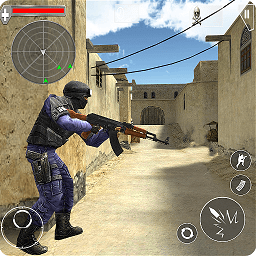在excel中怎么同时绘制折线图和柱形图?
时间:2021-12-16
来源:互联网
在手机上看
手机扫描阅读
有时候在excel中表格中包括了数量与增长率,这时候需要使用折线图来表示增长率,使用柱形图来显示数量,而往往需要将他们结合起来,表现在一张图上。本文介绍了怎么在excel同时绘制折线图和柱形图的步骤,不会的朋友快快来学习吧!
软件名称:Excel2003绿色版 EXCEL2003精简绿色版 (附excel2003绿色工具)软件大小:13.3MB更新时间:2012-06-19立即下载
步骤
打开excel表,输入你需要建立表格的数据。选中它们,点击插入-柱形图-二维折线图,如图所示。
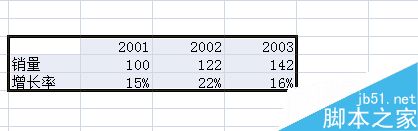

右击增长率,点击更改图表类型,选择折线图下面你所需要的样式,变成下图所示。
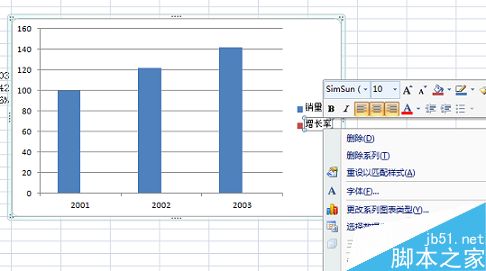
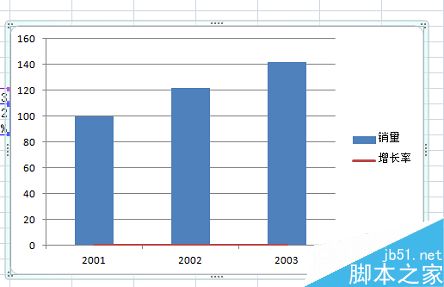
右击代表增长率那条红线,选择设置数据系列格式。
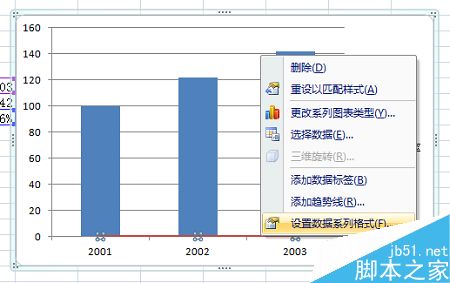
点击系列选项下的,系列绘制在次指标。
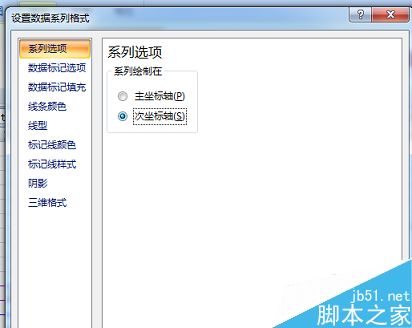
如下图所示。是不是在一张图中同时绘制了折线图和柱形图勒,更加直观表示了每年的数量和增长率。
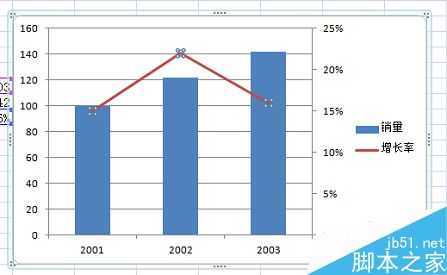
注意事项
选择适合自己的折线图和柱形图
以上就是在excel中怎么同时绘制折线图和柱形图方法介绍,操作很简单的,大家学会了吗?希望能对大家有所帮助!
相关阅读 更多
-
 欧意交易所安全吗?用户真实评价 时间:2025-07-08
欧意交易所安全吗?用户真实评价 时间:2025-07-08 -
 蜜雪冰城地铁喝水联名杯暂无推出计划,商业逻辑暗示潜在合作空间(蜜雪冰城可以喝吗) 时间:2025-07-08
蜜雪冰城地铁喝水联名杯暂无推出计划,商业逻辑暗示潜在合作空间(蜜雪冰城可以喝吗) 时间:2025-07-08 -
 币圈老司机都在用哪款APP? 时间:2025-07-08
币圈老司机都在用哪款APP? 时间:2025-07-08 -
 瑞幸生椰拿铁7美元定价引热议,美国市场接受度与经济习惯解析(瑞幸生椰拿铁配方) 时间:2025-07-08
瑞幸生椰拿铁7美元定价引热议,美国市场接受度与经济习惯解析(瑞幸生椰拿铁配方) 时间:2025-07-08 -
 欧意为什么比币安更受欢迎? 时间:2025-07-08
欧意为什么比币安更受欢迎? 时间:2025-07-08 -
 独家|质押TON获阿联酋黄金签证真相:基金会最新声明、代办机构真身?行销误导? 时间:2025-07-08
独家|质押TON获阿联酋黄金签证真相:基金会最新声明、代办机构真身?行销误导? 时间:2025-07-08
今日更新
-
 excel如何加入乘号、百分号、斜杠人民币等特殊符号?
excel如何加入乘号、百分号、斜杠人民币等特殊符号?
阅读:18
-
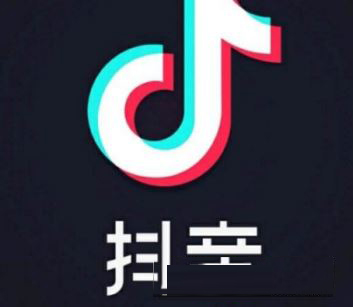 抖音怎么设置黑白滤镜?抖音设置黑白滤镜图文方法
抖音怎么设置黑白滤镜?抖音设置黑白滤镜图文方法
阅读:18
-
 Excel和Word联用中的邮件合并功能使用方法
Excel和Word联用中的邮件合并功能使用方法
阅读:18
-
 抖音短视频是如何赚钱的?抖音用户赚钱的方法有哪些?
抖音短视频是如何赚钱的?抖音用户赚钱的方法有哪些?
阅读:18
-
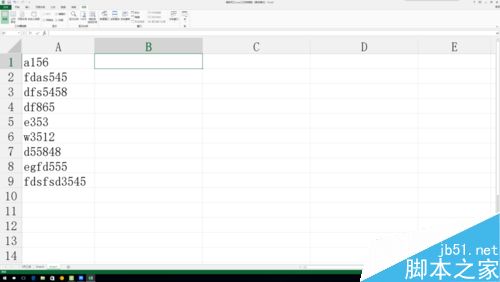 excel快速分离不同位数的字母与数字
excel快速分离不同位数的字母与数字
阅读:18
-
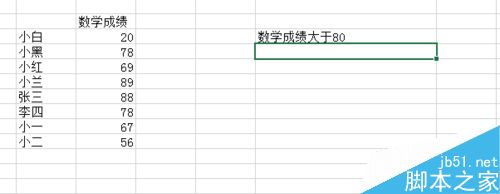 EXCEL中COUNTIF怎么使用?countif函数使用方法图解
EXCEL中COUNTIF怎么使用?countif函数使用方法图解
阅读:18
-
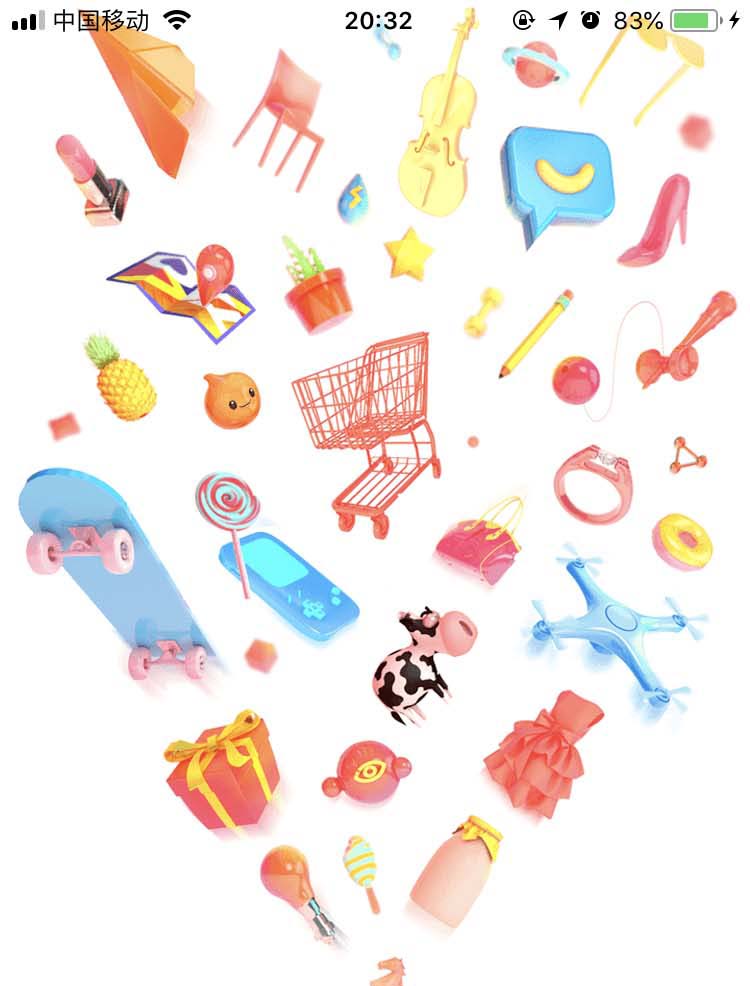 618淘宝购物津贴怎么领?
618淘宝购物津贴怎么领?
阅读:18
-
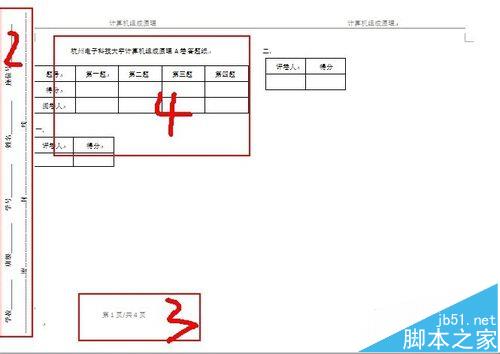 Word制作考卷的时候怎么给分栏添加页码?
Word制作考卷的时候怎么给分栏添加页码?
阅读:18
-
 支付宝怎么充值共享单车?
支付宝怎么充值共享单车?
阅读:18
-
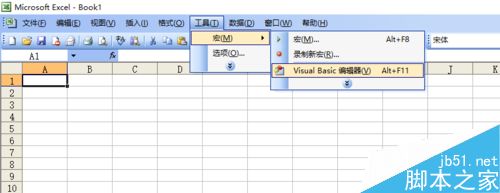 用excel vba编程制作一个三角形面积计算器
用excel vba编程制作一个三角形面积计算器
阅读:18